
时间:2021-03-10 14:10:53 来源:www.win10xitong.com 作者:win10
我们不管是办公,还是娱乐,大部分用户都是用的是win10系统,如今有一位用户遇到了win10家庭版系统自动更新功能的问题,如果你的电脑技术不够强,那可能这个win10家庭版系统自动更新功能的问题就不知所措了。如果你想靠自己解决win10家庭版系统自动更新功能的问题但是又不知道该怎么办,在查阅了很多资料后,小编整理了方法步骤:1、win10家庭版系统电脑开机之后,敲击键盘上的"win+r"组合键,系统会弹出运行窗口,然后在运行窗口中输入"gpedit.msc",点击"确定"按钮。2、接着在打开的"本地组策略编辑器"页面左侧按顺序展开"计算机配置" - "管理模板" - "Windows组件" - "Windows 更新" - "配置自动更新"就行了,这样,这个问题就可以很简单的处理了。刚才说得方法是一个概括,不是很全面,如果你没有看懂,那我们下面就详细的带来win10家庭版系统自动更新功能的修复措施。
推荐系统下载:win10
方法1:
1.win10家庭系统电脑开机后,点击键盘上的‘win r’组合键,系统会弹出一个运行窗口,然后在运行窗口中输入‘gpedit . MSC’,点击‘ok’。
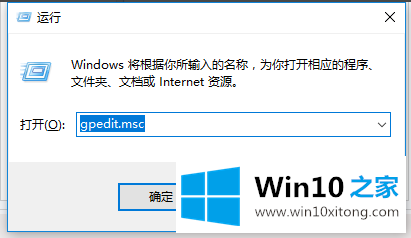
2.然后在打开的本地组策略编辑器页面左侧依次展开计算机配置-管理模板-Windows组件-Windows更新-配置自动更新。
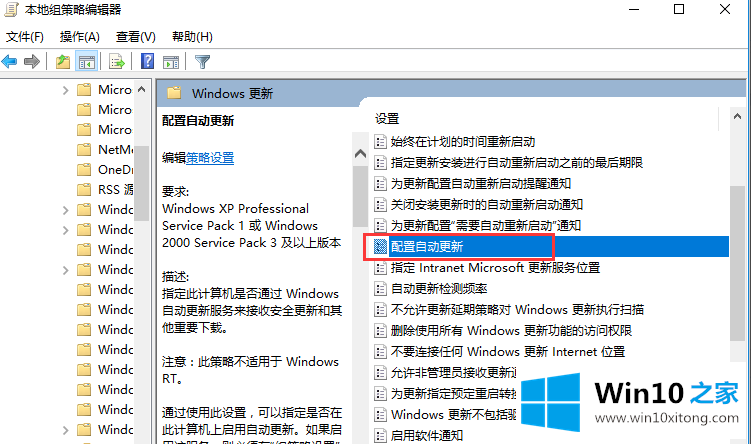
3.在打开的配置自动更新页面中,选择“禁用”,最后单击“确定”。
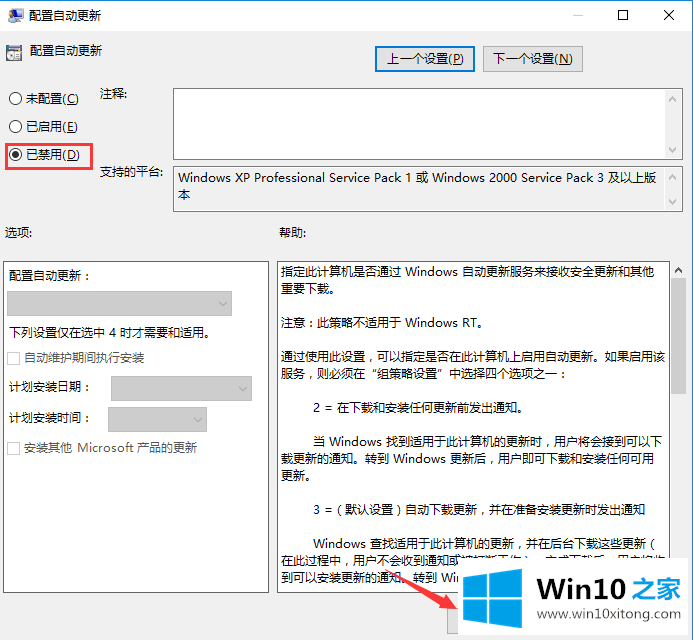
方法2:
1.按照步骤1,打开操作窗口,在操作窗口中输入‘services . MSC’,点击‘ok’。在打开的“计算机管理”页面上,单击“服务和应用程序”下的“服务”,然后双击打开页面右侧的“窗口更新”。
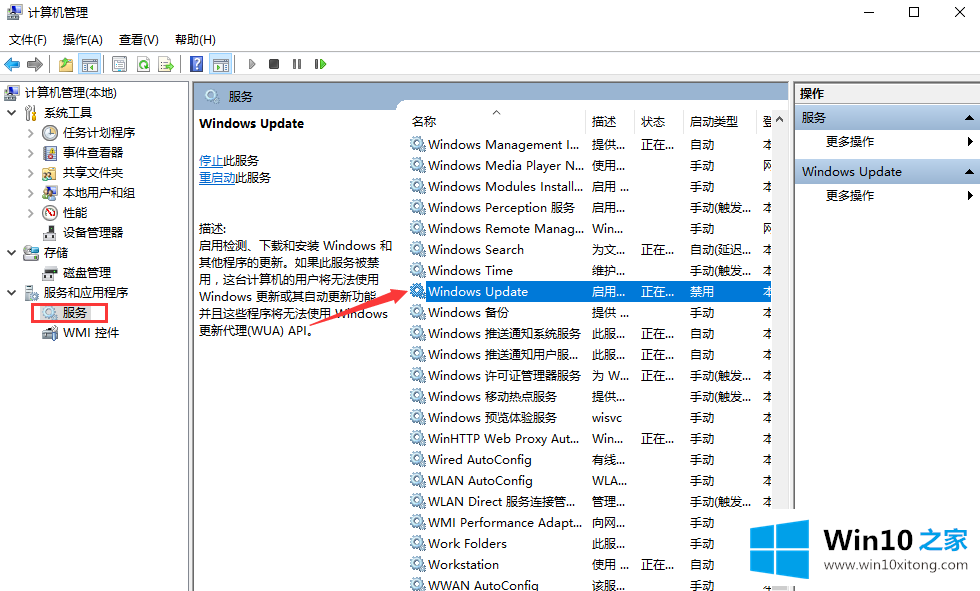
2.选择“禁用”作为“开始类型”,然后单击“确定”。
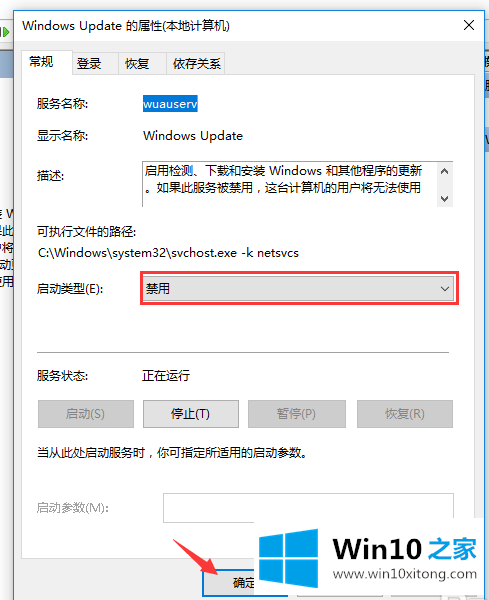
这是Win10 Home边肖自带的关闭win10 Home Edition系统自动更新功能的两种操作方法。他们很简单吗?如果你还想关闭电脑的自动更新功能,你可以参考边肖的教程。
相关教程:
如何自动更新win10系统
如何解决win10系统更新2004版蓝屏重启
教你如何更新win10 2004版本
win10家庭版系统自动更新功能的修复措施就在上面已经全部告诉大家了,我们很感谢各位对我们网站的关注,希望上面的文章对大家能够有所帮助。